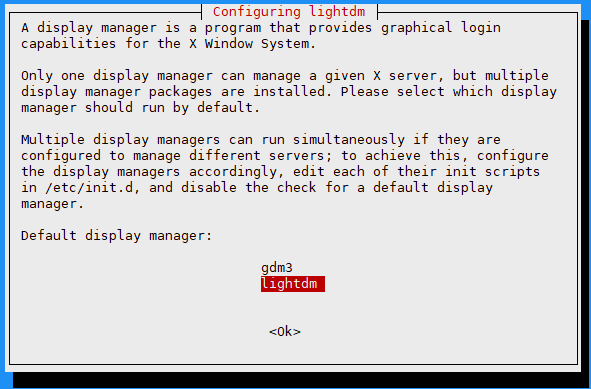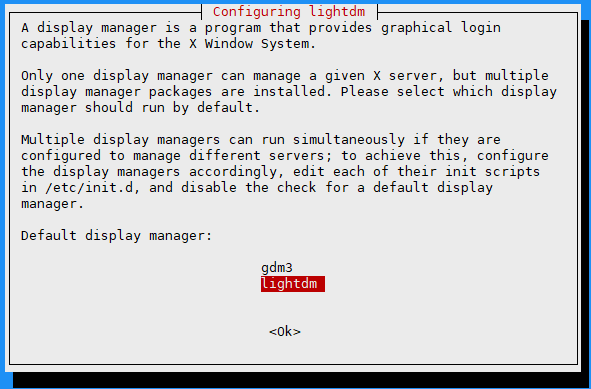LightDM 기본 디스플레이 매니저 설정하기
리눅스에 LightDM을 설치하였다면 아래와 같은 프롬프트가 나타날 수 있습니다.
이는 GDM과 같은 디스플레이 매니저가 이미 설치되었을 때 LightDM을 설치할 경우 중복되는 디스플레이 매니저에 대해 기본으로 설정할 관리자를 물어보는 프롬프트입니다.
여러 디스플레이 매니저를 설치하는 것은 가능하지만, 서로 다른 서버룰 관리할 수 있는 것은 해당 디스플레이 관리자의 스펙에 따라 제한될 수 있습니다. 또한 XDMCP나 VNC와 같은 원격 데스크톱 접속 클라이언트를 사용할 경우 일부 상황에 따라서 GDM을 제대로 인지하지 못하는 경우가 발생할 수 있으므로 기본 디스플레이 매니저를 변경해야 하는 경우가 있을 수 있습니다.
일반적으로 위 프롬프트는 LightDM 설치 시 사용자에게 묻게 됩니다. 그러나 Ubuntu 및 Debian 계열의 운영체제가 아닌 경우, 또는 위 프롬프트가 나타나지 않은 경우에는 설치 이후 기본 디스플레이를 변경해주어야 합니다.
만약 기본 디스플레이 매니저 변경을 다시 변경하고 싶을 경우 아래 방법을 사용해야 합니다.
먼저 데비안 계열 운영체제의 경우에는, 그저 아래 명령어만 입력함으로서 해결할 수 있습니다.
$ sudo dpkg-reconfigure lightdm
그러면 위 사진의 프롬프트가 다시 나타날 것입니다. 원하는 디스플레이 매니저를 커서로 선택한 후, 엔터를 눌러 적용합니다.
(만약 즉시 적용되지 않을 경우 시스템을 재시작해보아야 합니다.)
위 명령어가 존재하지 않는 다른 운영체제에서는 현재 구동되고 있는 디스플레이 매니저(gdm으로 가정)를 비활성화 한 후, lightdm을 활성화하는 명령어를 사용해야 합니다.
[root@localhost ~]# service gdm disable; service lightdm enable
만약 systemctl을 사용하는 운영체제 버전인 경우 아래와 같이 입력합니다. (위 명령어와 동일한 역할을 합니다.)
[root@localhost ~]# systemctl disable gdm; systemctl enable lightdm
이후 시스템을 재시작하거나, 아래 명령어를 입력하여 변경 사항을 바로 적용할 수 있습니다.
[root@localhost ~]# init 3; init 5
관련 문서
- How can I make LightDM the default display manager? : https://askubuntu.com/questions/58023/how-can-i-make-lightdm-the-default-display-manager